LABTekno.com – Cara download video Twitter biasanya diperlukan ketika ingin membagikan ulang konten menarik ke platform lainnya.
Saat ini, Twitter telah menjadi salah satu platform media sosial paling populer di seluruh dunia.
Apalagi sekarang sudah tersedia Twitter Blue yang memungkinkan penggunanya untuk mengedit twit, centang biru, hingga meningkatkan durasi dan kualitas video yang dibagikan dengan berlangganan.
Nah, bagi Anda yang menemukan konten video menarik di Twitter, mungkin masih bingung bagaimana cara download video Twitter tersebut. Tak perlu bingung lagi, silakan simak penjelasan berikut sampai tuntas.
Cara Download Video Twitter Melalui Situs Web Pihak Ketiga
Salah satu cara paling umum untuk mengunduh video Twitter adalah dengan menggunakan situs web pihak ketiga yang dirancang khusus untuk tujuan tersebut.
Ada beberapa situs web seperti SaveTweetVid, Twitter Video Downloader, atau TWSaver yang bisa digunakan mengunduh video dari tautan Twitter. Cukup dengan menyalin tautan video dari Twitter dan memasukkannya ke situs web yang sesuai, lalu Anda dapat mengunduh video tersebut dalam berbagai format dan kualitas.
Berikut ini cara download video Twitter menggunakan situs pihak ketiga:
- Buka Twitter dan temukan video yang ingin diunduh.
- Klik pada ikon panah yang menghadap ke bawah di tweet yang berisi video tersebut untuk membuka menu tindakan.
- Pilih opsi Salin tautan ke Tweet dalam menu tindakan untuk menyalin tautan tweet ke papan klip.
- Buka browser dan kunjungi situs web pihak ketiga yang menyediakan layanan unduhan video Twitter, seperti SaveTweetVid, Twitter Video Downloader, atau TWSaver.
- Di situs web tersebut, akan muncul kolom masukan. Tempelkan tautan tweet yang telah disalin ke kolom tersebut dengan mengklik kanan dan memilih “Tempel” atau menggunakan pintasan keyboard Ctrl + V (Windows) atau Command + V (Mac).
- Setelah memasukkan tautan tweet, klik tombol Download atau Unduh di situs web tersebut.
- Nantinya akan muncul beberapa pilihan format dan kualitas video yang dapat dipilih. Silakan pilih opsi yang sesuai dengan preferensi Anda.
- Tunggu sejenak hingga situs web menyelesaikan proses pengunduhan. Setelah itu, akan muncul tombol Unduh atau Download yang dapat diklik.
- Klik tombol Unduh atau Download untuk memulai pengunduhan video. Terkadang, video akan terbuka di jendela baru, dan Anda dapat mengklik kanan pada video tersebut dan memilih “Simpan video sebagai” untuk menyimpannya di perangkat.
- Selesai, video Twitter sudah berhasil diunduh menggunakan situs web pihak ketiga.
Menggunakan Ekstensi Browser
Beberapa ekstensi browser juga tersedia untuk membantu mendownload video dari Twitter dengan mudah.
Contohnya adalah ekstensi seperti Video Downloader for Twitter atau Twitter Video Downloader yang dapat diinstal di browser seperti Google Chrome atau Mozilla Firefox.
Setelah diinstal, ekstensi ini akan menambahkan tombol unduh pada video Twitter yang dapat diklik untuk mengunduhnya langsung.
Berikut ini cara download video Twitter menggunakan ekstensi browser:
- Buka browser (misalnya Google Chrome atau Mozilla Firefox) yang digunakan dan pastikan juga telah masuk ke akun Twitter Anda.
- Cari video yang ingin diunduh di Twitter. Setelah menemukannya, klik pada tweet yang berisi video tersebut untuk membukanya dalam tampilan yang lebih besar.
- Instal ekstensi browser yang dirancang khusus untuk mendownload video Twitter. Beberapa ekstensi yang populer seperti Video Downloader for Twitter atau Twitter Video Downloader.
- Untuk menginstal ekstensi, kunjungi toko ekstensi browser (Chrome Web Store untuk Google Chrome atau Add-ons untuk Mozilla Firefox) dan cari ekstensi dengan nama yang sesuai.
- Klik tombol Tambahkan atau Instal untuk menginstalnya.
- Setelah menginstal ekstensi, perbarui halaman Twitter tempat video tersebut ditampilkan. Nantinya akan muncul tombol unduh yang ditambahkan oleh ekstensi tersebut di dekat video. Biasanya, tombol unduh akan muncul di bawah video atau di sekitar tombol play.
- Klik tombol unduh yang ada di dekat video. Ini akan memicu proses pengunduhan video dari Twitter.
- Tunggu beberapa saat hingga ekstensi menyelesaikan proses pengunduhan. Anda akan melihat indikator atau notifikasi ketika pengunduhan selesai.
- Setelah pengunduhan selesai, video akan disimpan di komputer Anda. Biasanya, video akan disimpan di folder unduhan default atau di folder yang telah ditentukan sebelumnya.
- Selesai, video Twitter tersebut telah berhasil didownload menggunakan ekstensi browser.
Menggunakan Aplikasi Ponsel
Cara download video Twitter selanjutnya yaitu melalui aplikasi ponsel. Bagi Anda yang tidak mau ribet, mengunduh video Twitter melalui perangkat seluler mungkin jadi pilihan terbaik.
Ada beberapa aplikasi yang dapat digunakan, seperti Twitter Video Downloader, Download Twitter Videos, atau Snaptube.
Melalui aplikasi-aplikasi tersebut, Anda bisa mengunduh video Twitter secara langsung dari layar ponsel.
Caranya cukup dengan mengunduh dan menginstal aplikasi tersebut, lalu memasukkan tautan video Twitter atau menggunakan fitur pencarian dalam aplikasi untuk menemukan video yang ingin diunduh.
Menggunakan Command-Line Tools
Bagi pengguna yang lebih berpengalaman dalam penggunaan command-line, ada beberapa alat yang dapat digunakan untuk mendownload video Twitter.
Contoh alat yang populer adalah youtube-dl, sebuah perangkat lunak baris perintah yang mendukung unduhan dari berbagai situs termasuk Twitter.
Dengan menggunakan youtube-dl, Anda dapat menyalin tautan video Twitter dan menjalankan perintah untuk mengunduh video dengan pengaturan yang disesuaikan.
Berikut adalah cara download video Twitter menggunakan command-line tool youtube-dl:
- Pertama, pastikan perangkat Anda memiliki youtube-dl. Jika belum, silakan mengunduhnya dari situs resmi youtube-dl dan ikuti petunjuk instalasi yang disediakan.
- Buka Twitter di browser dan temukan video yang ingin diunduh. Klik pada tweet yang berisi video tersebut untuk membukanya.
- Salin tautan tweet dengan mengklik pada ikon panah yang menghadap ke bawah di tweet dan memilih opsi Salin tautan ke Tweet dari menu tindakan.
- Buka aplikasi command-line atau terminal di komputer.
- Ketik perintah berikut ini di command-line atau terminal: youtube-dl [tautan_tweet]
- Gantilah [tautan_tweet] dengan tautan tweet yang telah disalin tadi. Misalnya: youtube-dl https://twitter.com/username/status/1234567890
- Tekan Enter untuk menjalankan perintah. Nantinya youtube-dl akan mulai mengunduh video dari Twitter sesuai dengan tautan yang diberikan.
- Tunggu hingga youtube-dl menyelesaikan pengunduhan video. Anda akan melihat kemajuan pengunduhan ditampilkan di command-line atau terminal.
- Setelah pengunduhan selesai, video akan disimpan di direktori saat ini (direktori di mana Anda menjalankan perintah youtube-dl) dengan nama file yang sesuai dengan judul tweet atau dengan format yang ditentukan oleh youtube-dl.
- Selesai.
Cara download video Twitter memang bisa dilakukan melalui berbagai metode. Silakan pilih salah satu metode di atas yang paling mudah menurut Anda. Selamat mencoba!


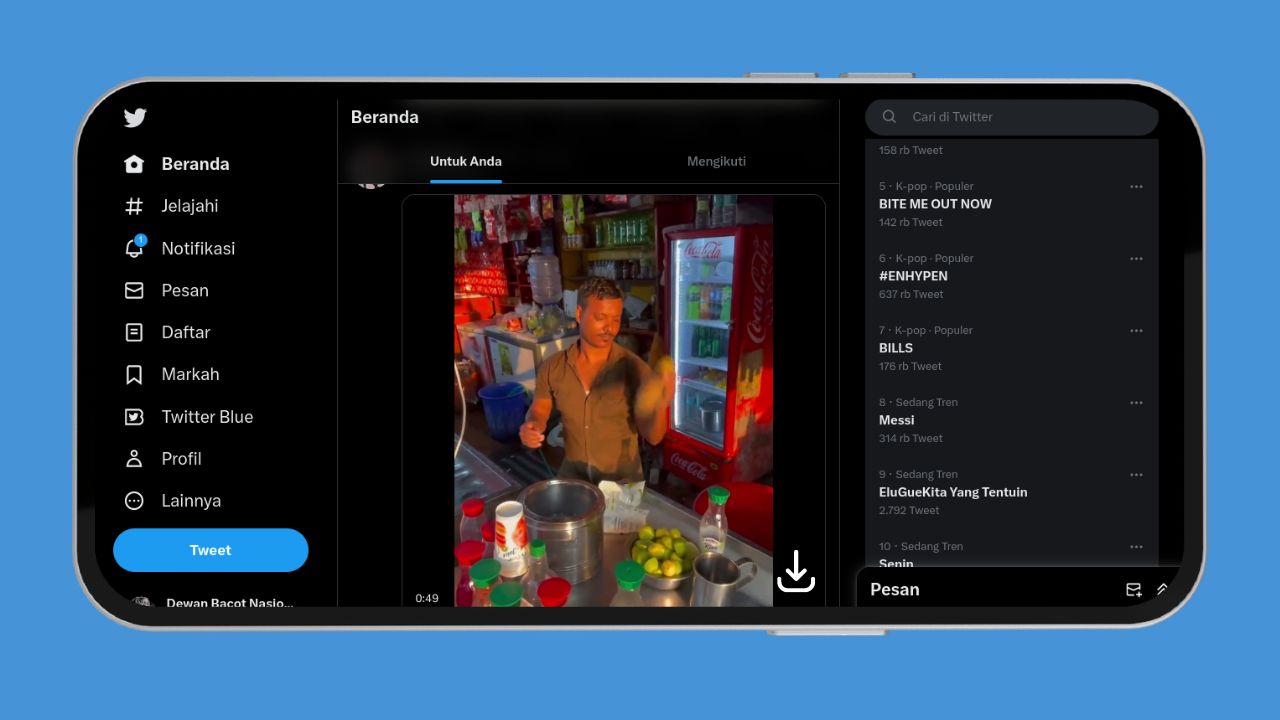






Leave a Comment